Comment utiliser Fusion 360 sous Linux
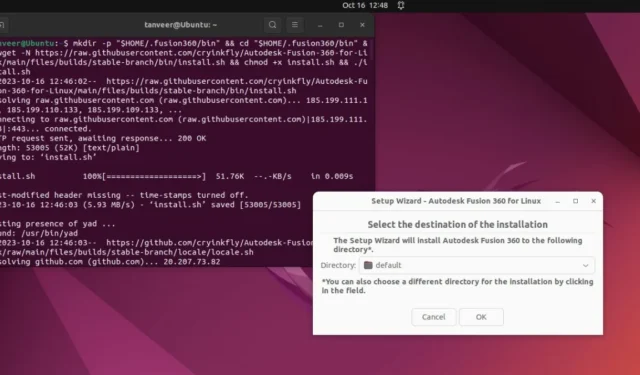
Si vous aimez la modélisation et la conception 3D, vous connaissez probablement Fusion 360 d’Autodesk. L’un des outils de CAO, de FAO et de simulation les plus complets et les plus populaires disponibles, Fusion 360 n’est disponible que sur Windows, macOS et les navigateurs Web. Malheureusement, une version native de Linux n’existe pas encore. Toutefois, vous pouvez toujours utiliser Fusion 360 sous Linux en utilisant quelques solutions de contournement. Commençons votre parcours vers Fusion 360 Linux.
Utiliser Fusion 360 sous Linux via un navigateur Web
Le moyen le plus simple d’utiliser Fusion 360 sous Linux consiste peut-être à utiliser sa version basée sur le cloud sur n’importe quel navigateur Web. Cette méthode fonctionnera sur n’importe quel appareil doté d’un navigateur Web, que vous utilisiez Windows, macOS ou Linux. Les Chromebooks d’aujourd’hui font partie des meilleurs ordinateurs portables du marché , cette méthode fonctionne donc parfaitement si vous en possédez un.
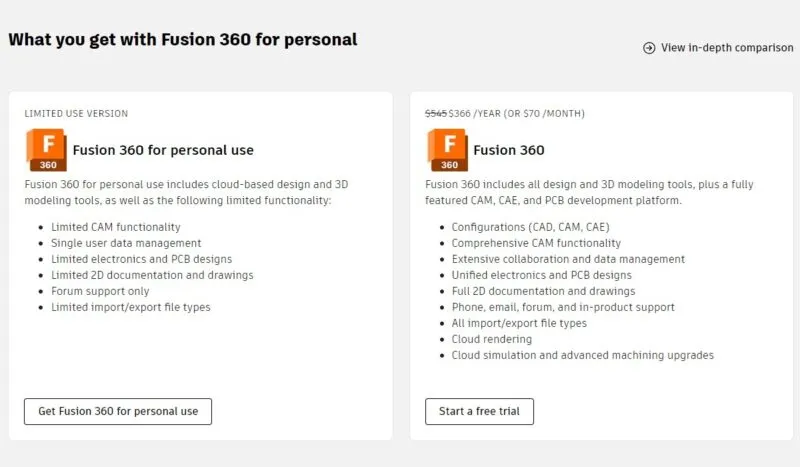
Vous pouvez soit utiliser la version Fusion 360 pour un usage personnel , une variante réduite destinée uniquement aux projets non commerciaux, soit la version complète Fusion 360, si vous avez droit à un abonnement éducatif pour cette dernière. Si vous êtes un étudiant, un enseignant ou un administrateur informatique nécessitant un accès à Fusion 360, vous pouvez vérifier si vous êtes éligible à un abonnement gratuit d’un an.
Votre accès à Fusion 360 Linux avec un abonnement éducatif peut être renouvelé chaque année, à condition que vous y soyez éligible.
Via une machine virtuelle
Puisque Fusion 360 est disponible sur Windows et macOS, vous pouvez facilement installer le système d’exploitation sur une machine virtuelle et utiliser Fusion 360 dans l’environnement virtuel. Avec l’aide de logiciels comme VMware et VirtualBox , vous pouvez exécuter Windows ou macOS sur votre machine Linux.
Vous pouvez apprendre à installer Windows et macOS dans VirtualBox .
Via le vin
Wine signifie Wine Is Not an Emulator . Il s’agit d’une couche de compatibilité qui vous permet d’exécuter des applications Windows sous Linux. Ce n’est pas un émulateur, ni une machine virtuelle. Il fonctionne en traduisant les appels de l’API Windows en appels compatibles sous Linux.
Pour installer Wine sur votre machine Linux , ouvrez une fenêtre de terminal en appuyant sur Ctrl+ Alt+ T.
Vérifiez la version de votre système d’exploitation afin de savoir quel package Wine installer. Vous pouvez le faire avec la commande lscpu. Le champ Architecture dans la sortie indique si vous disposez d’un système d’exploitation 32 bits ( x86 ) ou 64 bits ( x86_64 ).
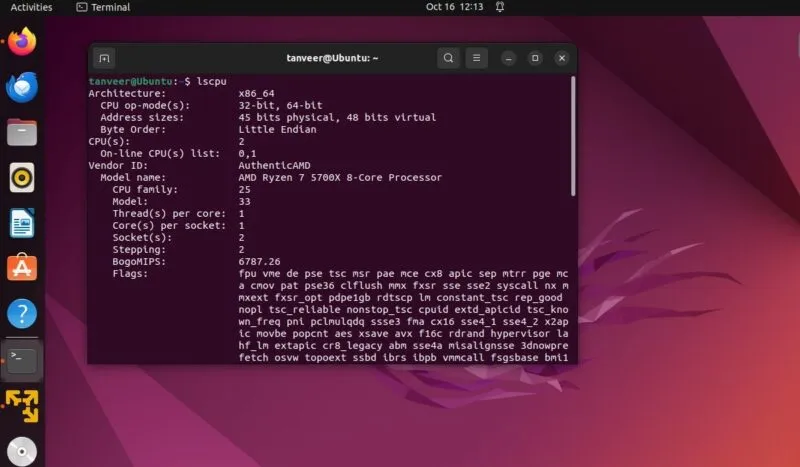
Vous pouvez maintenant installer Wine en exécutant la commande :
sudo apt install wine64
Lorsque vous y êtes invité, tapez Yet appuyez sur Enter.
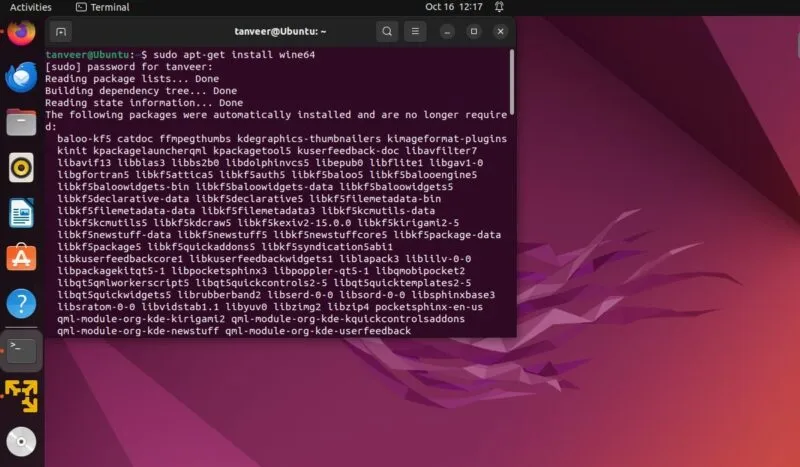
Il est également recommandé d’installer le programme YAD pour éviter d’autres erreurs lors du processus d’installation de Fusion 360. Pour cela, exécutez la commande suivante :
sudo apt install yad
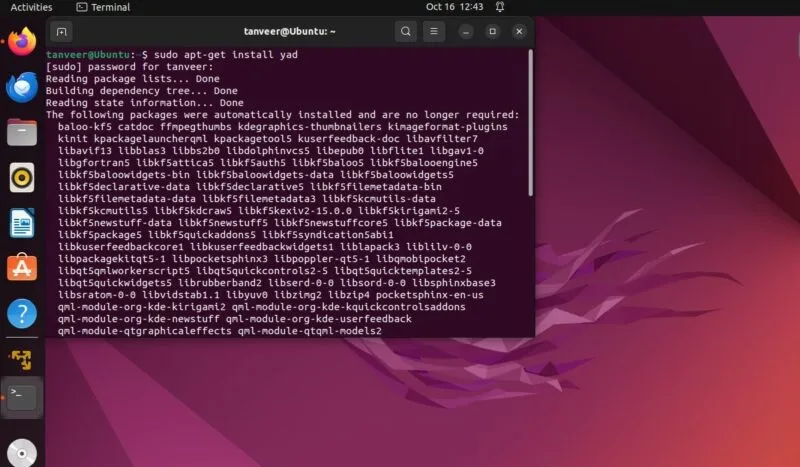
Vous pouvez maintenant exécuter la commande suivante pour lancer l’installation de Fusion 360 Linux :
mkdir -p "$HOME/.fusion360/bin"cd "$HOME/.fusion360/bin"wget -N https://raw.githubusercontent.com/cryinkfly/Autodesk-Fusion-360-for-Linux/main/files/builds/stable-branch/bin/install.sh
chmod +x install.sh
./install.sh
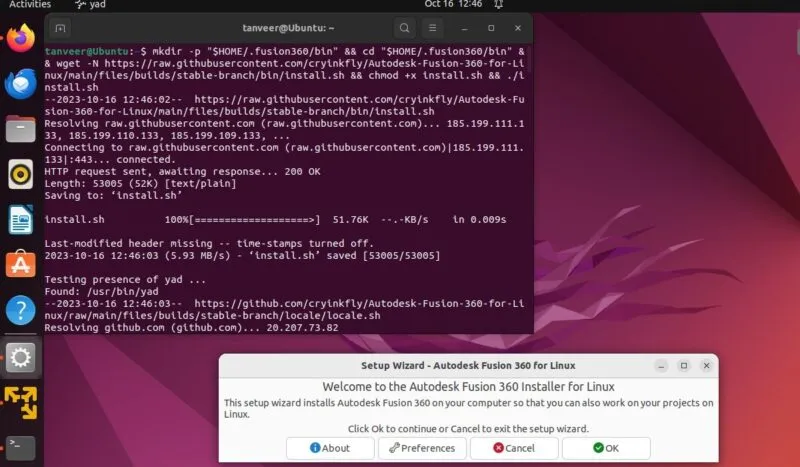
Cliquez sur OK et suivez les instructions à l’écran qui suivent pour terminer l’installation de Fusion 360.
Alternatives à Fusion 360
Bien qu’il existe très peu de programmes offrant autant que Fusion 360 au même prix ou à peu près, vous pouvez toujours envisager les alternatives Fusion 360 suivantes à utiliser sous Linux :
- FreeCAD : L’alternative à Fusion 360 la plus importante est FreeCAD , un programme de CAO entièrement open source dont l’utilisation nécessite un certain degré de compétences. Doté de fonctionnalités et prenant en charge plusieurs formats de fichiers, FreeCAD est disponible sur Windows, Mac et Linux.
- Onshape : Onshape est un programme de CAO basé sur le cloud dépourvu de certaines des fonctionnalités de Fusion 360. Son avantage est que vous pouvez travailler avec vos conceptions n’importe où puisqu’il est purement basé sur le Web. Ce n’est pas gratuit, mais il existe une licence gratuite disponible dans laquelle vos créations seraient accessibles au public et pourraient être utilisées gratuitement par d’autres.
- SolidWorks : Autre favori de l’industrie, SolidWorks propose plusieurs produits de CAO 3D, certains destinés aux étudiants et d’autres aux professionnels. Il est plus difficile à utiliser que Fusion 360, mais vous pouvez obtenir des licences étudiants pour environ 50 à 60 dollars par an. Il s’agit d’un outil Windows uniquement pour la version complète, mais vous pouvez accéder à plusieurs de ses applications dans un navigateur.
- SolveSpace : SolveSpace est un outil de modélisation 3D multiplateforme qui propose également des fonctionnalités CAM. C’est entièrement gratuit et disponible nativement sur Linux. Cela peut sembler plus lent que Fusion 360, mais pour un programme open source, c’est l’un des meilleurs du marché.
L’exécution de Fusion 360 sur Linux nécessite un certain nombre de roues techniques, mais le résultat final en vaut la peine. Avec l’avènement de couches de compatibilité comme Wine et Proton vous permettant d’exécuter presque toutes les applications Windows sous Linux, le système d’exploitation open source n’est plus un passe-temps de niche. Outre les logiciels professionnels, vous pouvez même utiliser Proton pour jouer à des jeux Windows sur Chromebooks . Cependant, si vous souhaitez jouer nativement sous Linux, certains des meilleurs jeux Linux en 2023 ont des versions Linux disponibles.
Toutes les captures d’écran de Tanveer Singh.



Laisser un commentaire